windows怎么查看开机日志 windows查看开机日志的方法
更新时间:2023-07-12 17:58:53作者:jzjob
在使用Windows操作系统时,有时候我们可能会遇到开机后出现一些问题或者系统异常,这时查看开机日志能够帮助我们定位问题并解决它们。开机日志记录了系统在启动过程中发生的事件和错误,提供了有关系统启动过程的详细信息。通过查看开机日志,我们可以了解到系统启动时可能遇到的问题,例如驱动程序冲突、服务启动失败、硬件故障等。所以,接下来,小编就告诉大家怎么查看开机日志。
具体方法:
1.首先,打开我们的电脑,在桌面上右击此电脑图标。

2.在弹出的菜单中点击“管理”选项。
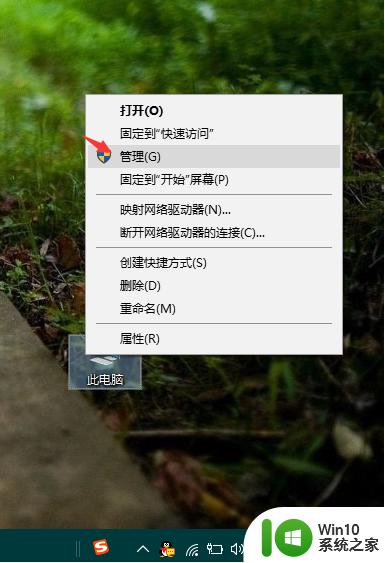
3.在打开的计算机管理界面中,依次点击系统工具>>事件查看器>>windows日志>>系统。
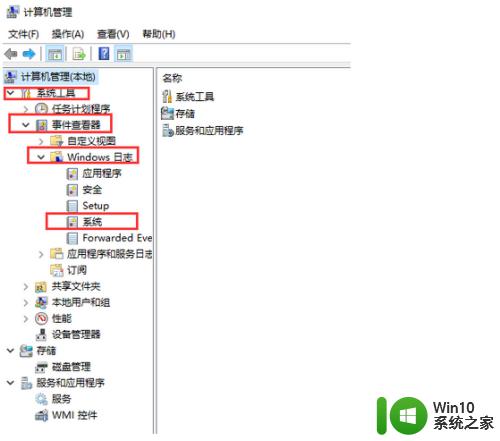
4.在其窗口右侧页面中点击“筛选当前日志”选项。
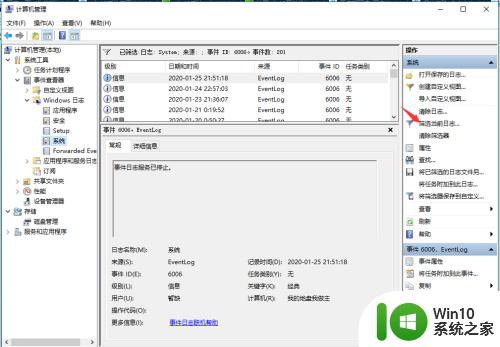
5.要查询开机日志,只需在当前窗口中将<所有事件ID>改为6005,然后点击确定按钮即可。
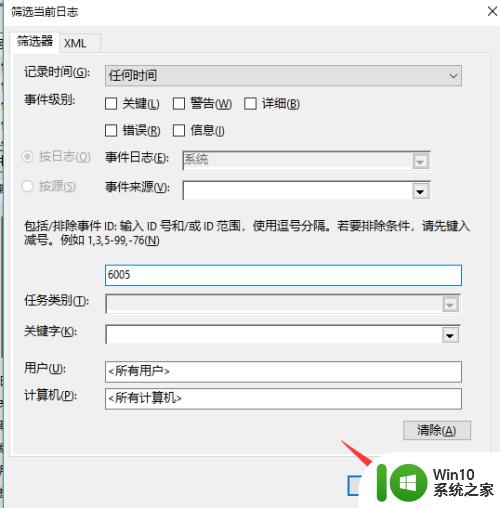
6.若要查询关机日志,请将<所有事件ID>改为6006,然后点击确定按钮即可。
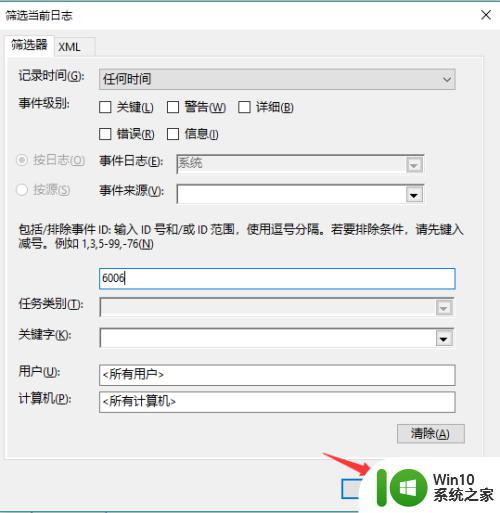
以上就是windows怎么查看开机日志的全部内容,有需要的用户就可以根据小编的步骤进行操作了,希望能够对大家有所帮助。
windows怎么查看开机日志 windows查看开机日志的方法相关教程
- win7查看日志文件的方法 win7如何查看系统日志文件
- win7日志文件在哪里 Win7系统日志查看方法
- 怎么查看win7系统日志 win7系统日志存放位置
- win7怎么看电脑异常关机日志 windows7怎么查电脑的关机记录
- win7蓝屏报错日志在哪里看 win7蓝屏报错日志怎么读取
- win7如何查看电脑使用日志记录 如何在win7系统中查看电脑的活动历史记录
- Win7安全日志的存放路径如何打开 Win7安全日志存放位置
- win7打开文件提示“事件日志文件被损坏”的解决方法 win7打开文件时提示“事件日志文件被损坏”怎么修复
- windows7日志文件在哪里 windows7日志文件怎么找
- win7如何查看电脑开关机记录 Windows 7如何查看电脑每天的开关机时间记录
- window7查看器无法查看图片是怎么回事 Windows 7图片查看器无法打开图片怎么办
- win7系统c盘log日志文件删除的方法 win7系统c盘log日志文件清理方法
- window7电脑开机stop:c000021a{fata systemerror}蓝屏修复方法 Windows7电脑开机蓝屏stop c000021a错误修复方法
- win7访问共享文件夹记不住凭据如何解决 Windows 7 记住网络共享文件夹凭据设置方法
- win7重启提示Press Ctrl+Alt+Del to restart怎么办 Win7重启提示按下Ctrl Alt Del无法进入系统怎么办
- 笔记本win7无线适配器或访问点有问题解决方法 笔记本win7无线适配器无法连接网络解决方法
win7系统教程推荐
- 1 win7访问共享文件夹记不住凭据如何解决 Windows 7 记住网络共享文件夹凭据设置方法
- 2 笔记本win7无线适配器或访问点有问题解决方法 笔记本win7无线适配器无法连接网络解决方法
- 3 win7系统怎么取消开机密码?win7开机密码怎么取消 win7系统如何取消开机密码
- 4 win7 32位系统快速清理开始菜单中的程序使用记录的方法 如何清理win7 32位系统开始菜单中的程序使用记录
- 5 win7自动修复无法修复你的电脑的具体处理方法 win7自动修复无法修复的原因和解决方法
- 6 电脑显示屏不亮但是主机已开机win7如何修复 电脑显示屏黑屏但主机已开机怎么办win7
- 7 win7系统新建卷提示无法在此分配空间中创建新建卷如何修复 win7系统新建卷无法分配空间如何解决
- 8 一个意外的错误使你无法复制该文件win7的解决方案 win7文件复制失败怎么办
- 9 win7系统连接蓝牙耳机没声音怎么修复 win7系统连接蓝牙耳机无声音问题解决方法
- 10 win7系统键盘wasd和方向键调换了怎么办 win7系统键盘wasd和方向键调换后无法恢复
win7系统推荐
- 1 深度技术ghost win7 sp1 64位标准专业版下载v2023.12
- 2 风林火山ghost win7 64位标准精简版v2023.12
- 3 电脑公司ghost win7 64位纯净免激活版v2023.12
- 4 电脑公司ghost win7 sp1 32位中文旗舰版下载v2023.12
- 5 电脑公司ghost windows7 sp1 64位官方专业版下载v2023.12
- 6 电脑公司win7免激活旗舰版64位v2023.12
- 7 系统之家ghost win7 32位稳定精简版v2023.12
- 8 技术员联盟ghost win7 sp1 64位纯净专业版v2023.12
- 9 绿茶ghost win7 64位快速完整版v2023.12
- 10 番茄花园ghost win7 sp1 32位旗舰装机版v2023.12